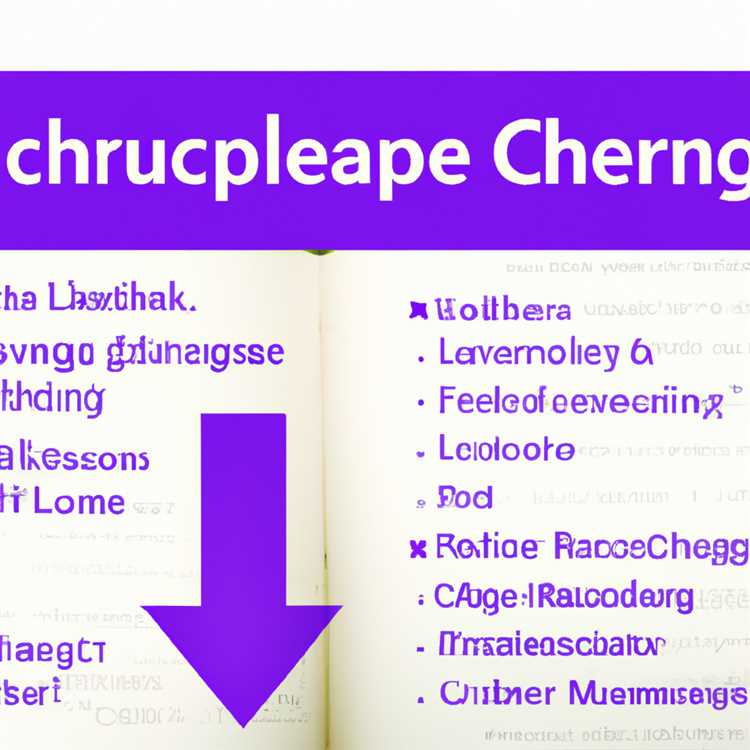Alcuni utenti hanno segnalato il problema dell'icona di AirDrop in grigio su iPhone o mancante su Mac. Di seguito troverai i passaggi per correggere l'icona AirDrop in grigio su iPhone o l'opzione AirDrop mancante sulla barra laterale del Mac.

Icona AirDrop in grigio su iPhone o mancante su Mac
AirDrop semplifica il trasferimento di file, cartelle, foto e video tra dispositivi iOS e macOS supportati. Tuttavia, molti utenti riscontrano problemi durante il tentativo di utilizzare questa funzione per la prima volta.
Nella maggior parte dei casi, l'origine del problema è correlata all'opzione AirDrop non abilitata su Mac o all'opzione AirDrop disabilitata sul dispositivo.
1. Correggi l'icona di AirDrop in grigio su iPhone
Il motivo più comune del problema dell'icona di AirDrop in grigio su iPhone è dovuto al fatto che AirDrop è disabilitato nelle restrizioni.
1. Apri Impostazioni sul tuo iPhone, scorri verso il basso e tocca Screen Time.

2. Nella schermata successiva, tocca Limitazioni su contenuto e privacy

3. Al momento della promozione, immettere il passcode dello schermo a quattro cifre.
4. Nella schermata successiva, tocca App consentite.

5. Nella schermata App consentite, attivare ON per Air Drop.

Se l'icona AirDrop è ancora disattivata, riavvia il tuo iPhone e verifica se il problema viene risolto.
2. Correggi l'opzione AirDrop mancante sulla barra laterale del Mac
Un altro problema comune che gli utenti incontrano durante il tentativo di utilizzare la funzione AirDrop su Mac è trovare l'opzione AirDrop mancante dal menu della barra laterale sinistra nel Finder.
Segui i passaggi seguenti per risolvere il problema dell'opzione AirDrop mancante sulla barra laterale del Mac.
1. Fai clic sull'icona Happy Face Finder situata nel Dock sul tuo Mac

2. Quindi, fai clic sull'opzione Finder nella barra dei menu in alto sul tuo Mac e quindi fai clic su Preferenze ... nel menu a discesa.

3. Nella schermata Preferenze del Finder, fai clic sulla scheda Barra laterale e quindi seleziona l'opzione per AirDrop (vedi immagine sotto).

Ora ogni volta che apri una finestra del Finder, l'opzione AirDrop sarà sempre elencata sotto l'intestazione Preferiti nel menu della barra laterale di sinistra.